教你如何用photoshop制作金属眼睛按钮(2)
来源:
作者:
学习:1179人次
1.新建一个文件,500X700象素,图象分辨率为72,模式为RGB模式.
2.新建图层1,用椭圆选框工具,按住SHIFT在图象中拉出一个正圆形的选区,将前景色设置为黑色,背景
色设置为白色,并执行菜单-滤镜-渲染-云彩,并按CTRL+F多执行几次,让云彩的分布稍微均匀些(图1).
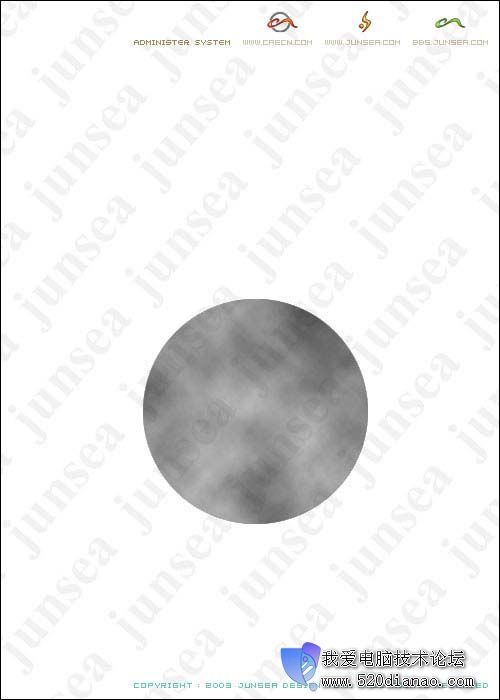
3.不要取消选区,执行菜单-滤镜-渲染-光照效果,作如(图2)般设置.完成后如(图3).

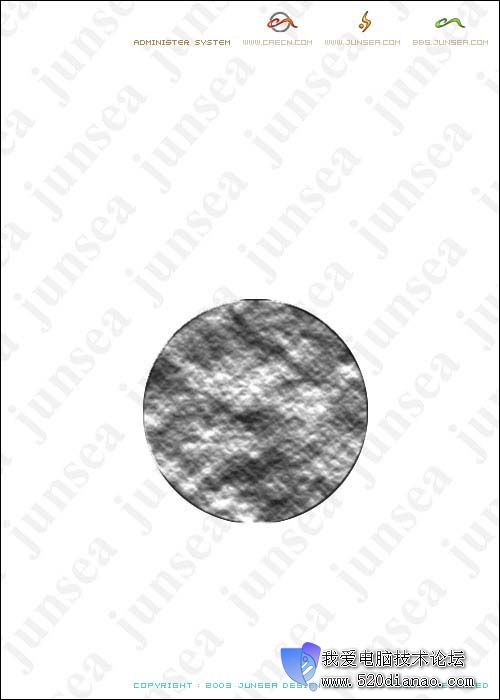
4.执行菜单-滤镜-渲染-纤维,将差异设置为20,强度设置为4,完成后再执行菜单-滤镜-扭曲-挤压,
确定后按CTRL+F重复执行一次,数量设置为100%完成后如(图4)

5.将图层1复制一个为图层1副本,按CTRL+T将图象旋转90度,并将图层1副本的混合模式设置为变亮(图5)
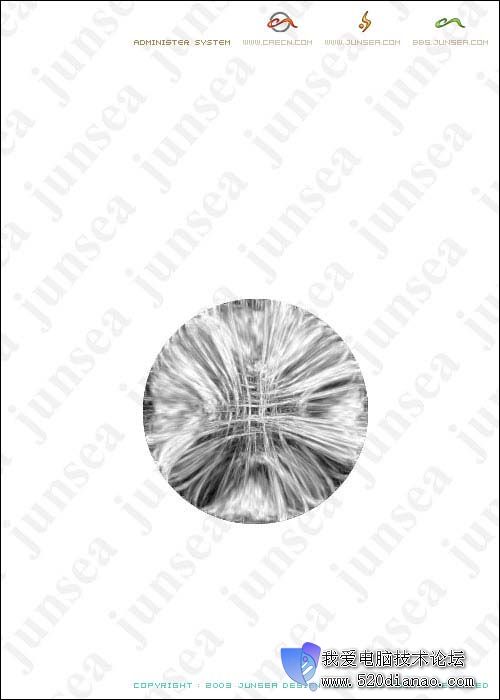
学习 · 提示
相关教程
关注大神微博加入>>
网友求助,请回答!







